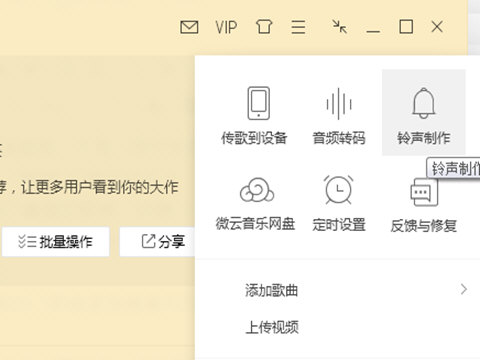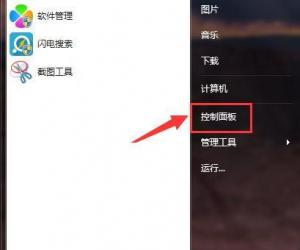Excel2013如何批量插入图片 Excel2013批量插入图片的方法
发布时间:2017-05-05 15:08:59作者:知识屋
Excel2013如何批量插入图片 Excel2013批量插入图片的方法 要让每一张图片插入到右侧excel表中,这些图片所在文件夹为“E:\Dota2EXCEL\Announcers”
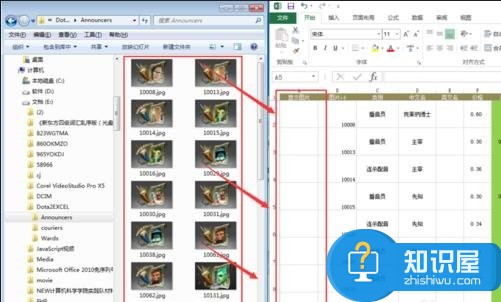
观察到excel中出现了id和图片的名字是相同的,我们复制多行id 数据到记事本中

接下来我们在记事本中输入一条图片代码:

,根据实际替换图片的绝对路径和图片名修改,将这段代码整体复制到目标列 #FormatImgID_2#
达到我们想要的效果
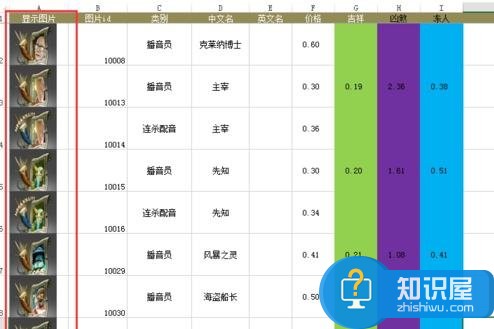
但是复制过去的图片不便修改,所以可以利用键盘“Ctrl+Z”撤销。图片大小的修改通过记事本中进行,修改属性值调整款高达到满意的效果

最后记得保存,或者快捷键Ctrl+S,保存后删除原图excel中是没有变化的,因为图片语句保存在excel中了。

(免责声明:文章内容如涉及作品内容、版权和其它问题,请及时与我们联系,我们将在第一时间删除内容,文章内容仅供参考)
知识阅读
软件推荐
更多 >-
1
 一寸照片的尺寸是多少像素?一寸照片规格排版教程
一寸照片的尺寸是多少像素?一寸照片规格排版教程2016-05-30
-
2
新浪秒拍视频怎么下载?秒拍视频下载的方法教程
-
3
监控怎么安装?网络监控摄像头安装图文教程
-
4
电脑待机时间怎么设置 电脑没多久就进入待机状态
-
5
农行网银K宝密码忘了怎么办?农行网银K宝密码忘了的解决方法
-
6
手机淘宝怎么修改评价 手机淘宝修改评价方法
-
7
支付宝钱包、微信和手机QQ红包怎么用?为手机充话费、淘宝购物、买电影票
-
8
不认识的字怎么查,教你怎样查不认识的字
-
9
如何用QQ音乐下载歌到内存卡里面
-
10
2015年度哪款浏览器好用? 2015年上半年浏览器评测排行榜!